CAD打印出清晰的、黑白的图纸的处理方案
发表于:2025-09-19 作者:创始人
编辑最后更新 2025年09月19日,许多cad用户制作完图纸之后都需要进行打印,而打印成黑白色的图纸是cad用户最经常做的事情。那么,如何打印出清晰的、黑白的图纸?一起来看看今天的CAD打印设置方法!CAD打印设置CAD打印出清晰的、黑
许多cad用户制作完图纸之后都需要进行打印,而打印成黑白色的图纸是cad用户最经常做的事情。那么,如何打印出清晰的、黑白的图纸?一起来看看今天的CAD打印设置方法!

CAD打印设置
CAD打印出清晰的、黑白的图纸的方法:
打开要打印的CAD文件,按"ctrl+P"快捷键,打开"打印"对话框。如图,单击下面的箭头,展开完整版的"打印"对话框,如首图。
在右上方,打印样式表里选择"monchrome.ctb"打印样式,这个样式,他是将文件中所有线条,转成黑白色。选择好以后,确定就可以打印了。看一下效果是不是很清晰。
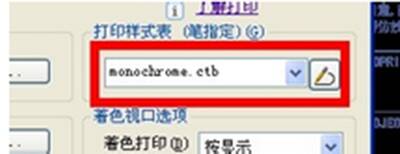
monchrome.ctb打印样式
相关阅读:为什么CAD打印出来的图纸不清晰?
为什么有的时候,我们打印出来不清晰呢,我看过很多人打印,他们出的问题主要是打印样式选择是:"grayscale.ctb"这个样式是将彩色的线条转换成灰色。他是根据颜色亮度转换的,如果颜色很亮,几乎转换成白色,显然打印出来不清晰了。
2022-05-09 22:57:13


